Jedwali la yaliyomo
Jumla ya Safu katika Excel hutusaidia kupata muhtasari wa haraka wa safu wima tofauti kutoka kwa jedwali. Katika makala haya, nitakuonyesha mbinu 4 rahisi na za haraka za kuingiza jumla ya safu mlalo katika Excel.
Tuseme tuna seti ya data ya bidhaa tofauti, bei yake, kiasi kilichonunuliwa na bei ya jumla. Sasa tutaingiza jumla ya safu mlalo katika mkusanyiko huu wa data na kupata muhtasari katika safu mlalo hii.

Pakua Kitabu cha Mazoezi
Ingiza Jumla ya Safu Mlalo ndani Excel.xlsx
Mbinu 4 za Kuingiza Jumla ya Safu katika Excel
1. Weka Jumla ya Safu Mlalo kutoka kwa Kichupo cha Muundo wa Jedwali
Ili kuingiza jumla ya safu mlalo, kwanza, una ili kuunda meza na data yako. Kuunda jedwali chagua data yako na kisha uende kwenye Chomeka > Jedwali .

Baada ya hapo, kisanduku kiitwacho Unda Jedwali kitaonekana. Ikiwa safu inalingana na safu ya mkusanyiko wako wa data na Jedwali langu lina vichwa , limechaguliwa, kisha ubofye Sawa kwenye kisanduku hiki.

Sasa, data yako itaonyeshwa kama jedwali.
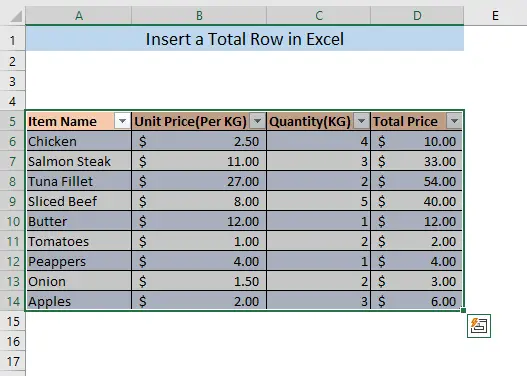
Baada ya kuunda jedwali, unaweza kuongeza Jumla ya Safu kwenye jedwali kwa urahisi. Nenda kwenye Kichupo cha Muundo wa Jedwali na uangalie Jumla ya Safu .

Baada ya kuangalia jumla ya safu mlalo utaona safu mlalo mpya. iliyopewa jina Jumla imeundwa mwishoni mwa jedwali lako. Kwa chaguo-msingi itaonyesha majumuisho ya safu wima ya mwisho.

Sasa unaweza kupata aina tofauti za taarifa kutoka kwa jumla ya Safu. Tuseme sisiungependa kujua bei ya Kitengo (kwa KG ) kwa bidhaa zote kwenye orodha. Ili kufanya hesabu, chagua kisanduku cha safu mlalo jumla katika safuwima ya Bei ya kitenge (kwa KG) . Sasa mshale mdogo wa kushuka chini utaonekana. Bofya kwenye kishale na utaona orodha ya hesabu unazoweza kufanya katika safu mlalo ya jumla.

Unaweza pia kutumia vitendaji vingine kwa kubofya Kazi Zaidi. 10>. Hata hivyo, Ili kujua jumla ya bei ya Kitengo tunahitaji kukokotoa wastani wa Bei ya Kitengo cha bidhaa zote. Kwa hivyo tunahitaji kuchagua Wastani kutoka kwenye orodha kunjuzi.
Baada ya kuchagua Wastani , utapata wastani wa safuwima Bei ya Kizio (Kwa KG) katika Jumla ya Safu.

Soma Zaidi: Jinsi ya Kuingiza Safu katika Excel ( Mbinu 5)
2. Weka Jumla ya Safu Mlalo kwa Njia ya Mkato ya Kibodi
Unaweza pia kutumia njia ya mkato ya Kibodi kuingiza jumla ya safu mlalo, baada ya kuunda jedwali. Kwanza, unda jedwali kufuatia mwanzo wa Njia-1 .
Kisha uchague visanduku vyovyote vya jedwali na ubonyeze CTRL+SHIFT+T . Kwa hivyo, jumla ya safu mlalo itawekwa mwishoni mwa jedwali.

Soma Zaidi: Njia za Mkato za Kuingiza Safu Mlalo Mpya ndani Excel (Njia 6 za Haraka)
Visomo Sawa
- Jinsi ya Kuingiza Safu Mlalo Kiotomatiki katika Excel (Njia 3)
- Jinsi ya Kusogeza Safu katika Excel (Mbinu 6)
- Macro Ili Kuingiza Safu Mlalo Nyingi katika Excel(Njia 6)
- Jinsi ya Kuingiza Safu ndani ya Seli katika Excel (Njia 3 Rahisi)
- Excel Macro ili Kuongeza Safu kwenye safu. Chini ya Jedwali
3. Jumla ya Safu Mlalo Kutoka kwa Menyu ya Muktadha
Jumla ya Safu mlalo inaweza pia kuingizwa kutoka kwenye Menyu ya Muktadha wa Kubofya Kulia. Bofya kulia kwenye seli yoyote ya jedwali lako, unaweza kuona menu ya muktadha itaonekana. Nenda kwenye Jedwali na uipanue, kisha uchague Jumla ya Safu kutoka kwenye menu hii ya muktadha .
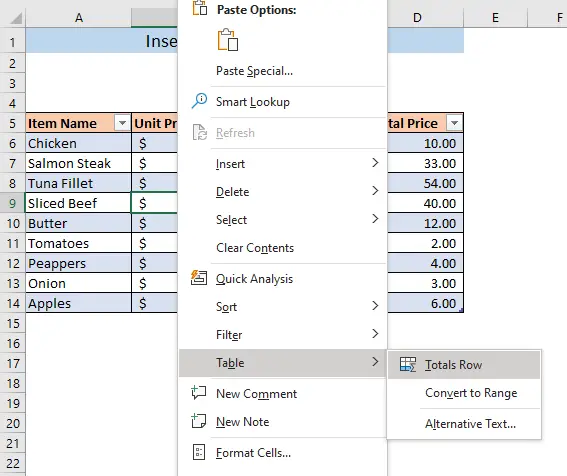
Baada ya kwamba, Jumla ya safu mlalo itawekwa mwishoni mwa jedwali.
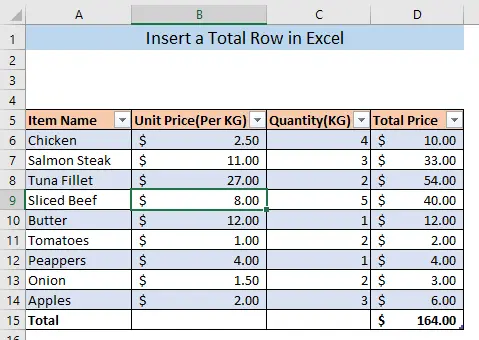
Unaweza pia kufanya hesabu zingine kama inavyoonyeshwa katika Njia ya 1 kwa mbinu 2 na 3.
Soma Zaidi: VBA Macro ili Kuingiza Safu katika Excel Kulingana na Vigezo (Mbinu 4)
4. Ingiza Jumla ya Safu Mlalo kwa Mfumo
Unaweza pia kuingiza jumla ya Safu mlalo kwa kuunda mwenyewe safu mlalo kwenye jedwali na kutumia kitendakazi cha SUBTOTAL katika safu mlalo hiyo. Kwanza, chapa Jumla katika kisanduku chini ya kisanduku cha mwisho cha jedwali lako na ubofye ENTER. Itaongeza safu mlalo kiotomatiki mwishoni mwa jedwali.

Sasa andika fomula ifuatayo katika kisanduku D15 ili kupata bei ya jumla,
=SUBTOTAL(9,D6:D14) Hapa, 9 inaonyesha kuwa kazi ya SUBTOTAL itafanya muhtasari wa visanduku vilivyochaguliwa. Na D6:D14 ndizo seli zilizochaguliwa.

Bonyeza ENTER, utapata bei ya jumla ya bidhaa zote kwenye kisanduku. D15 .
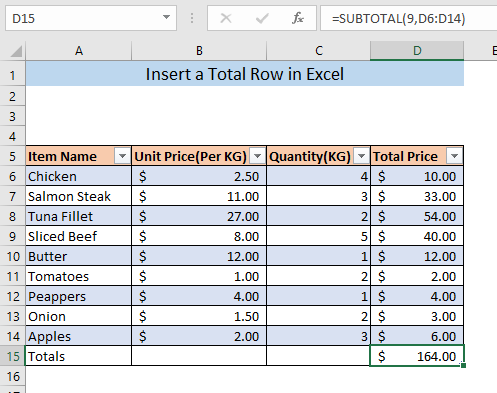
Unaweza kutumia kazi ya SUBTOTAL kufanya mahesabu mengine. Kwa mfano ili kupata Wastani wa bei ya kitengo, andika fomula katika kisanduku B15 ,
=SUBTOTAL(1,B6:B14) Hapa, 1 inaonyesha kuwa kazi ya SUBTOTAL itatoa wastani wa seli zilizochaguliwa. Na B6:B14 ndizo seli zilizochaguliwa.

Bonyeza INGIA , utapata Bei ya Kitengo cha bidhaa zote kwenye kisanduku. B15

Soma Zaidi: Mfumo wa Excel wa Kuingiza Safu kati ya Data (Mifano 2 Rahisi)
Hitimisho
Tunaweza kupata muhtasari wa jedwali kutoka kwa jumla ya safumlalo. Natumai sasa unaweza kuingiza safu mlalo jumla kwa urahisi katika jedwali lako la data la Excel. Iwapo utapata mkanganyiko wa aina yoyote, tafadhali jisikie huru kuacha maoni.

